1、打开你编辑的文档,插入你要插入的图片,如图1,图2;插入之后,图片是在文字中间的,如图3;显然这不是小编想要的效果,那么继续
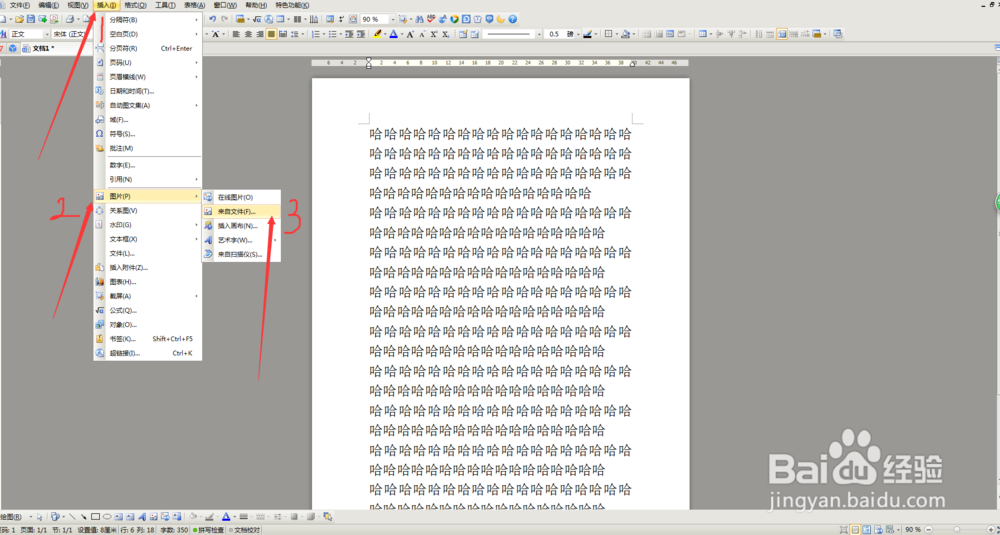


2、点击一下图片,这是就会弹出一个横条的窗口,如图4;然后按箭头所示依次点击,就会发现图片已经浮在文本的上面了,而不是在字的中间了,如图5;但是小编只想要图片中的红色部分,白色的部分不想要,那怎么办呢?继续往下看


3、当图片已经浮在文本上之后,然后点击图片中芟镊圭薅箭头所指的类似铅笔一样的图标,然后在图片的白色部分点一下,如图6;这时你会发现,白色部分消失了,露出了底下的文字,如图7

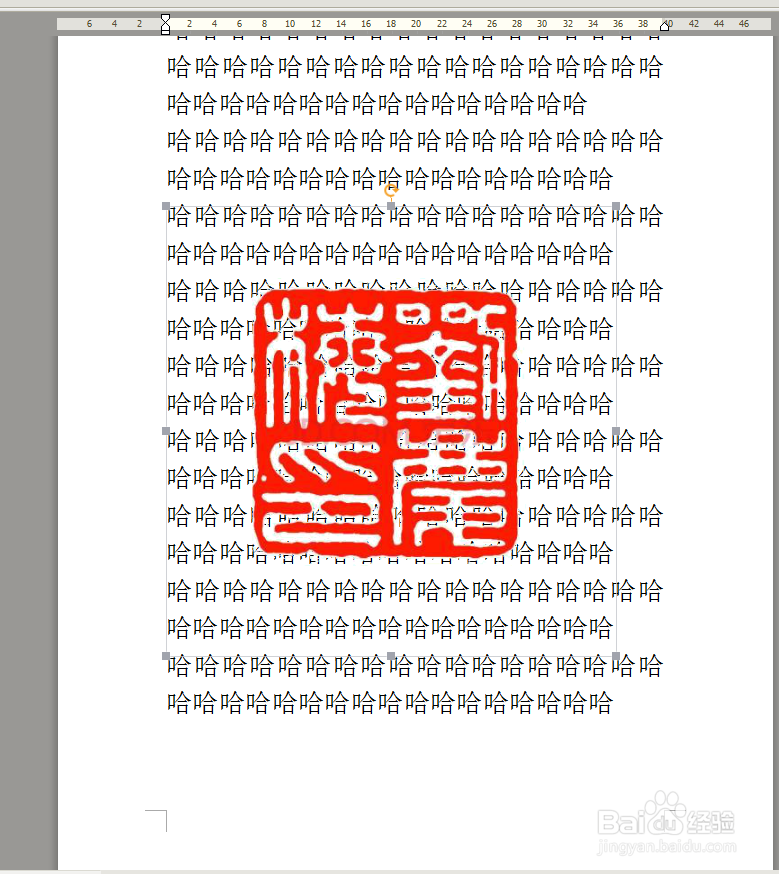
4、以上就是在WPS中将图片浮在文字上方,并且去掉不想要的背景颜色的方法,是不是很简单!!
